App IDPhoto là ứng dụng chụp ảnh thẻ đang hot trong những ngày gần đây với tính năng hay giúp bạn có tấm ảnh thẻ đẹp như ý. Trong bài viết này, mình sẽ hướng dẫn tải, cài đặt app IDPhoto trên iOS để chụp ảnh thẻ.

Cách tải, cài đặt app IDPhoto trên iOS để chụp ảnh thẻ
I. App IDPhoto là gì? Các tính năng chính của app IDPhoto
App IDPhoto là ứng dụng chụp ảnh thẻ đang hot trong những ngày gần đây, đặc biệt là trong thời điểm nhập học của các trường học trên toàn quốc. Các bạn học sinh, sinh viên có thể chụp ảnh thẻ tại nhà với các tính năng trang điểm, làm trắng da giúp bạn có ảnh thẻ đẹp.
Tính năng chính của app IDPhoto:
- Hỗ trợ chụp ảnh thẻ đẹp với kích thước chuẩn
- Cho phép lựa chọn kiểu áo, cổ áo mong muốn
- Lựa chọn các phông nền ảnh như: phông trắng, phông xanh
- Tính năng trang điểm khuôn mặt, làm trắng da
II. Hướng dẫn tải, cài đặt app IDPhoto trên iOS
1. Hướng dẫn nhanh
- Vào Cài đặt > Chọn iTunes & App Store
- Chọn ID Apple > Chọn Xem ID Apple
- Chọn Quốc gia/Vùng > Chọn Thay Đổi Quốc Gia hoặc Vùng > Kéo xuống và chọn Trung Quốc Đại Lục
- Chọn Đồng ý 2 lần > Tắt Cài đặt > Vào nhập tìm tên app IDPhoto và tải ứng dụng về máy
2. Hướng dẫn chi tiết
Bước 1: Truy cập vào App Store.
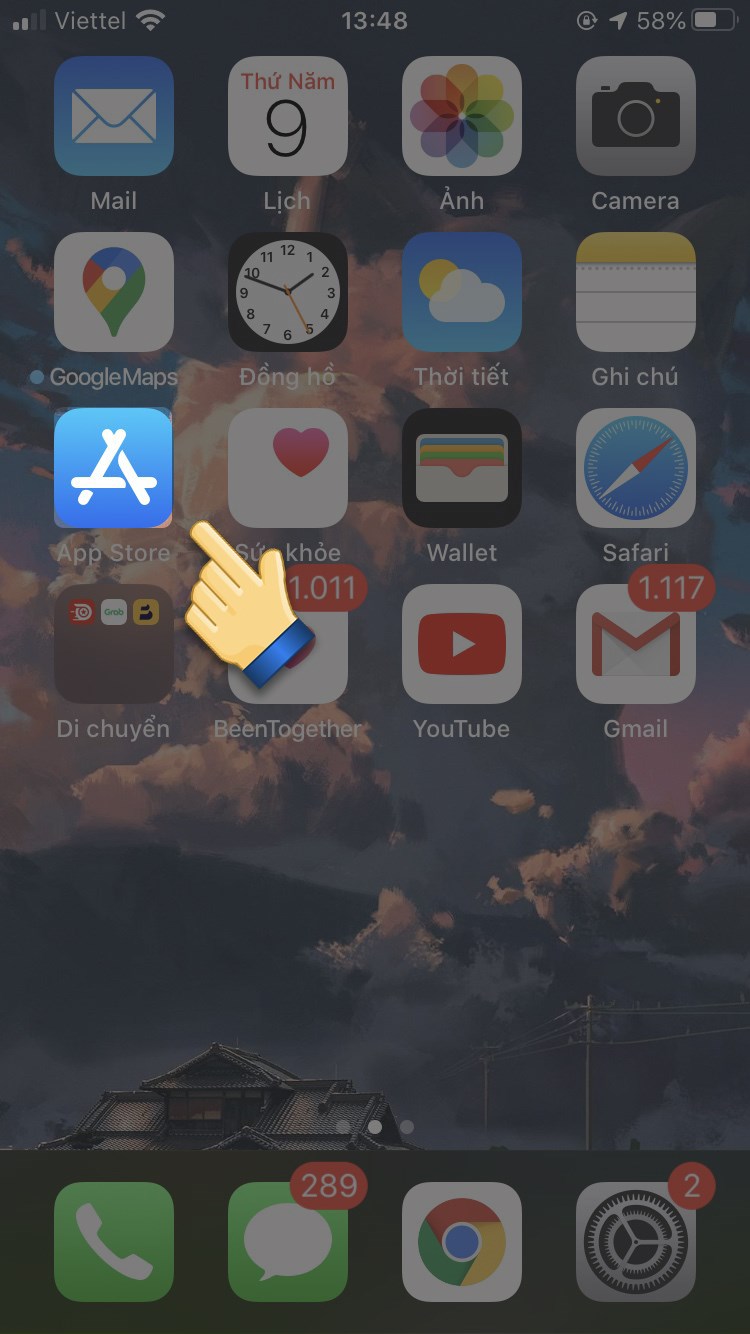
Bước 2: Chọn biểu tượng tài khoản ở góc trên bên phải.

Bước 3: Chọn tiếp vào tên tài khoản.
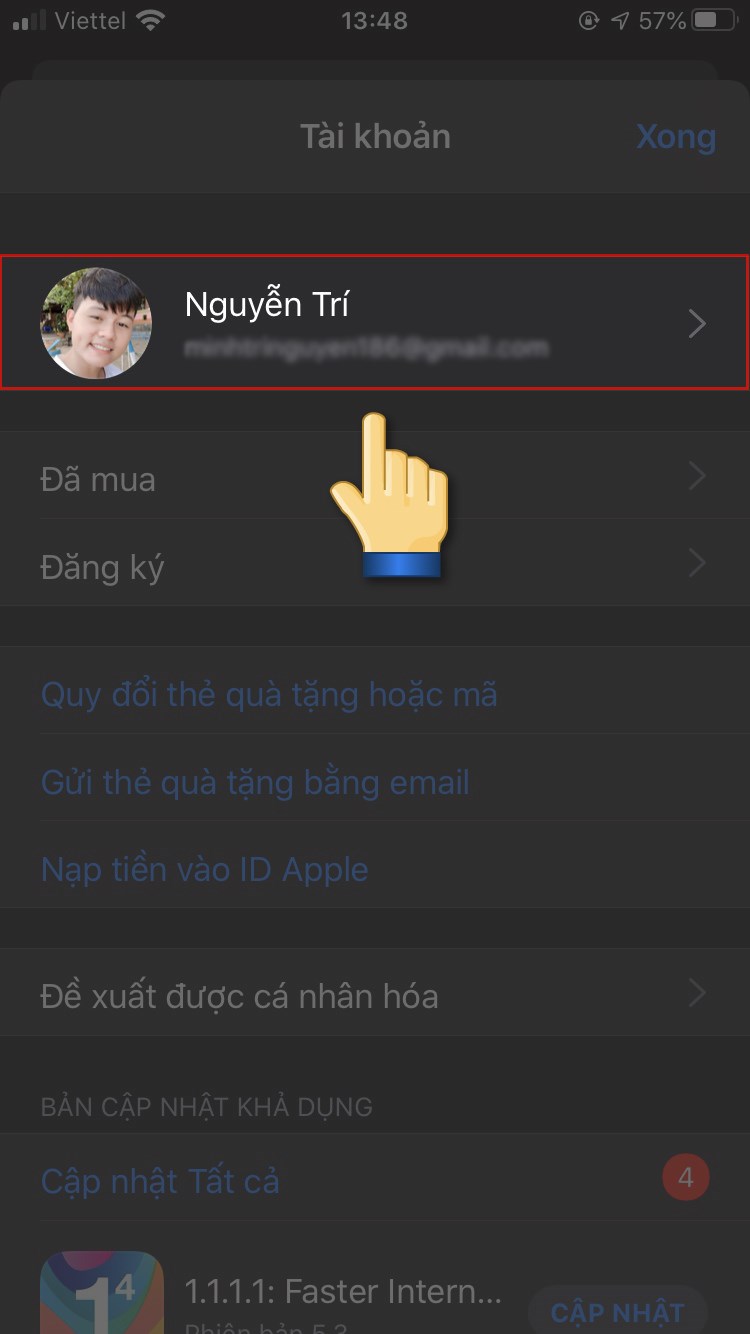
Bước 4: Chọn Quốc gia/Vùng.
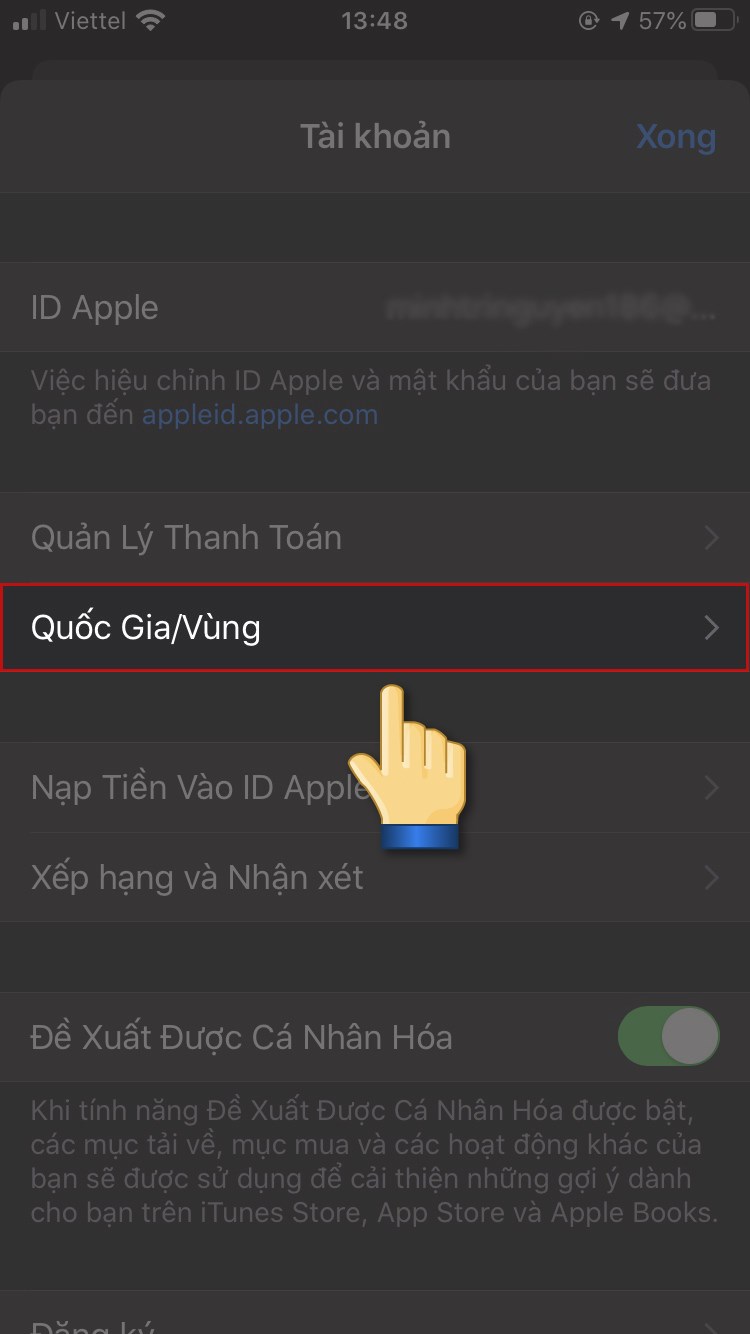
Bước 5: Chọn Thay Đổi Quốc Gia hoặc Vùng.
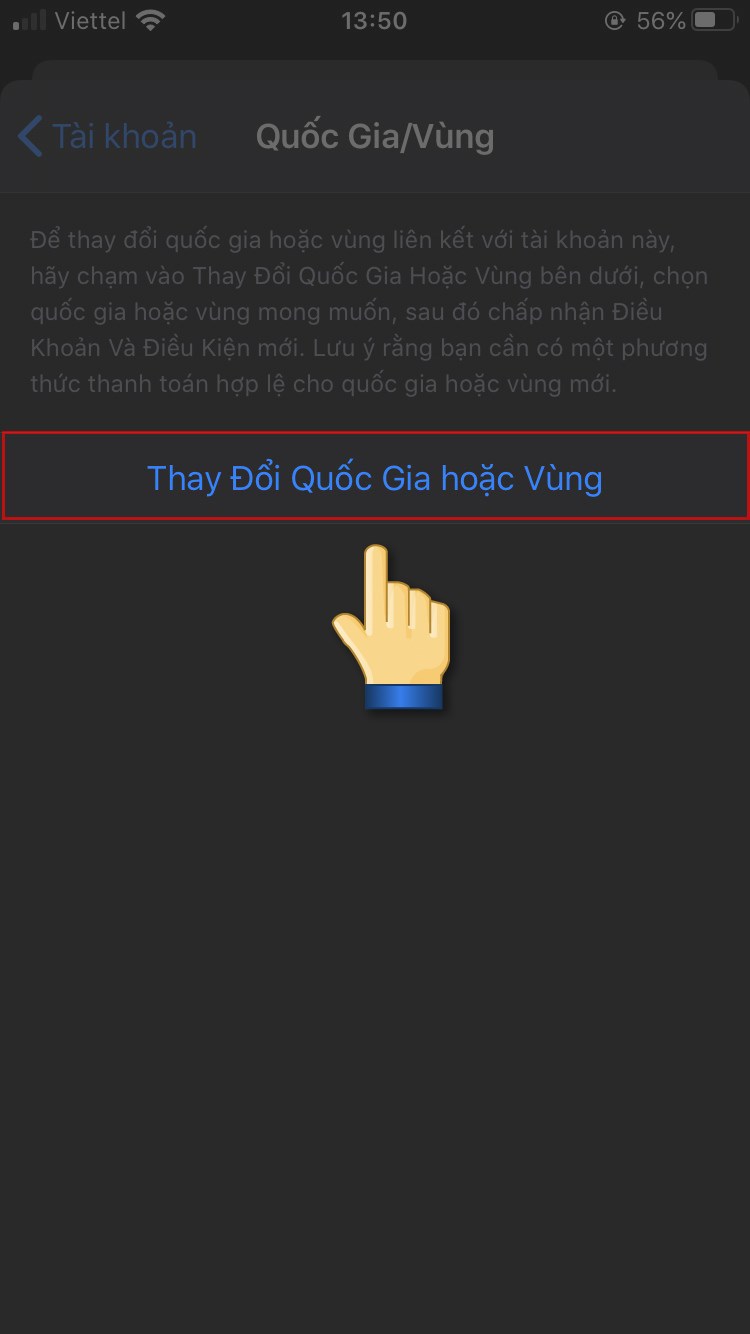
Bước 6: Kéo xuống và chọn Trung Quốc Đại Lục
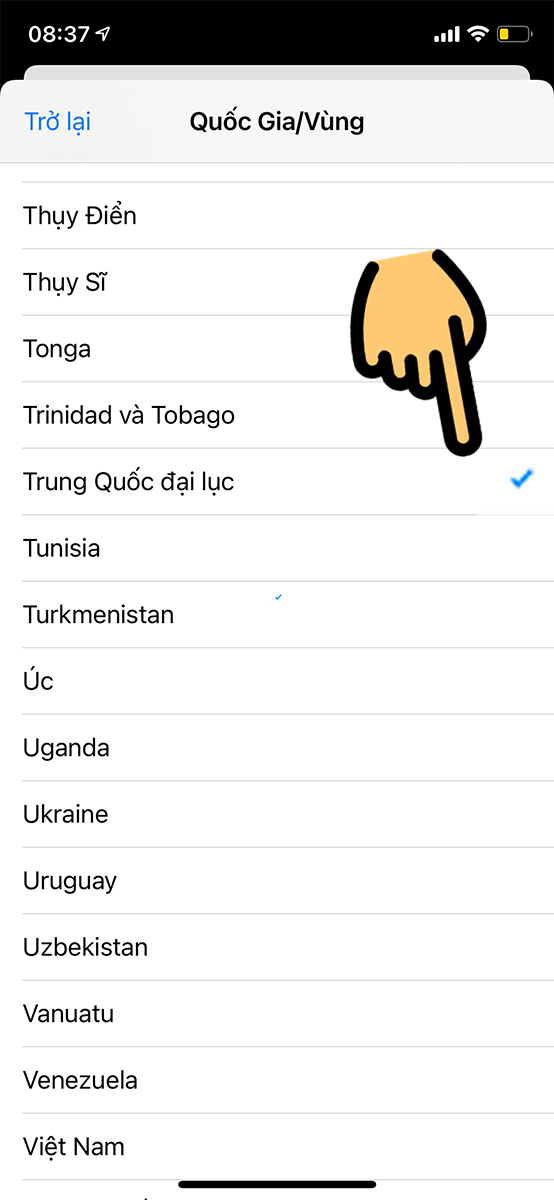
chuyển sang Trung Quốc Đại Lục
Bước 7: Chọn Đồng ý.
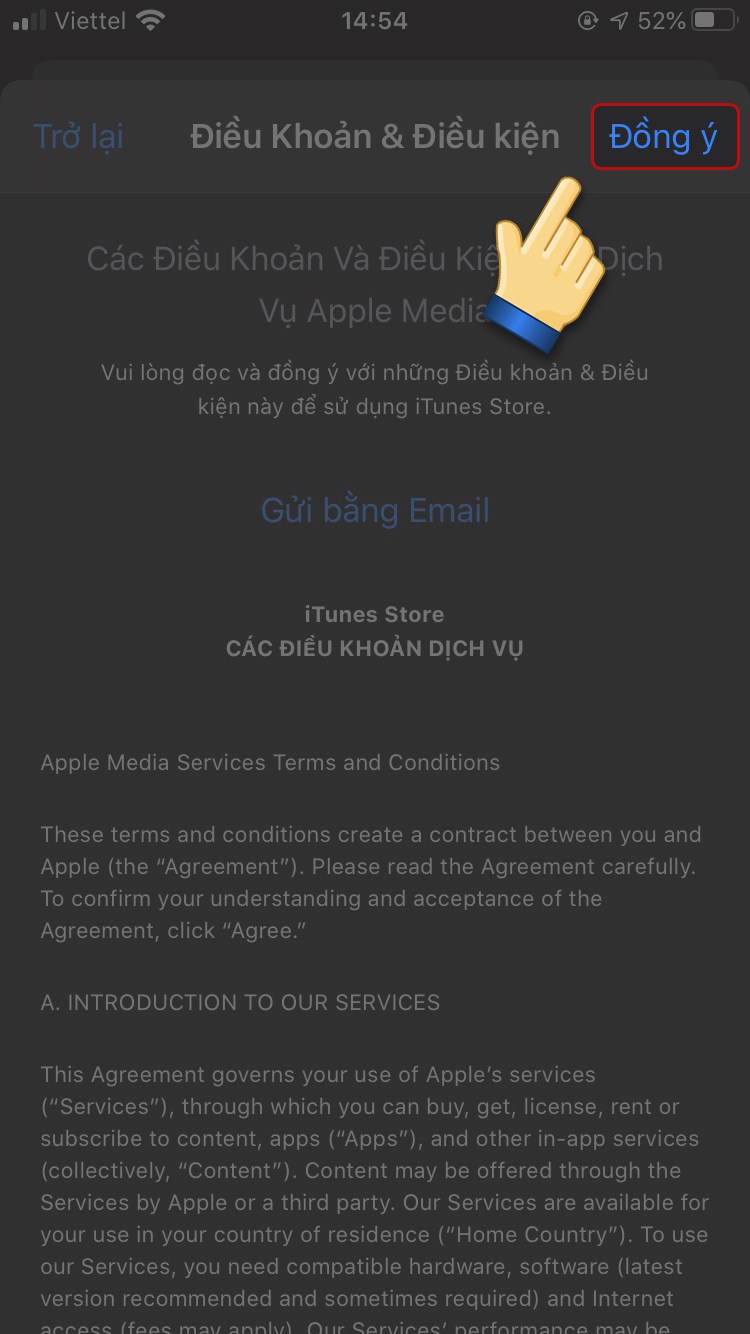
Bước 8: Tiếp tục chọn Đồng ý.
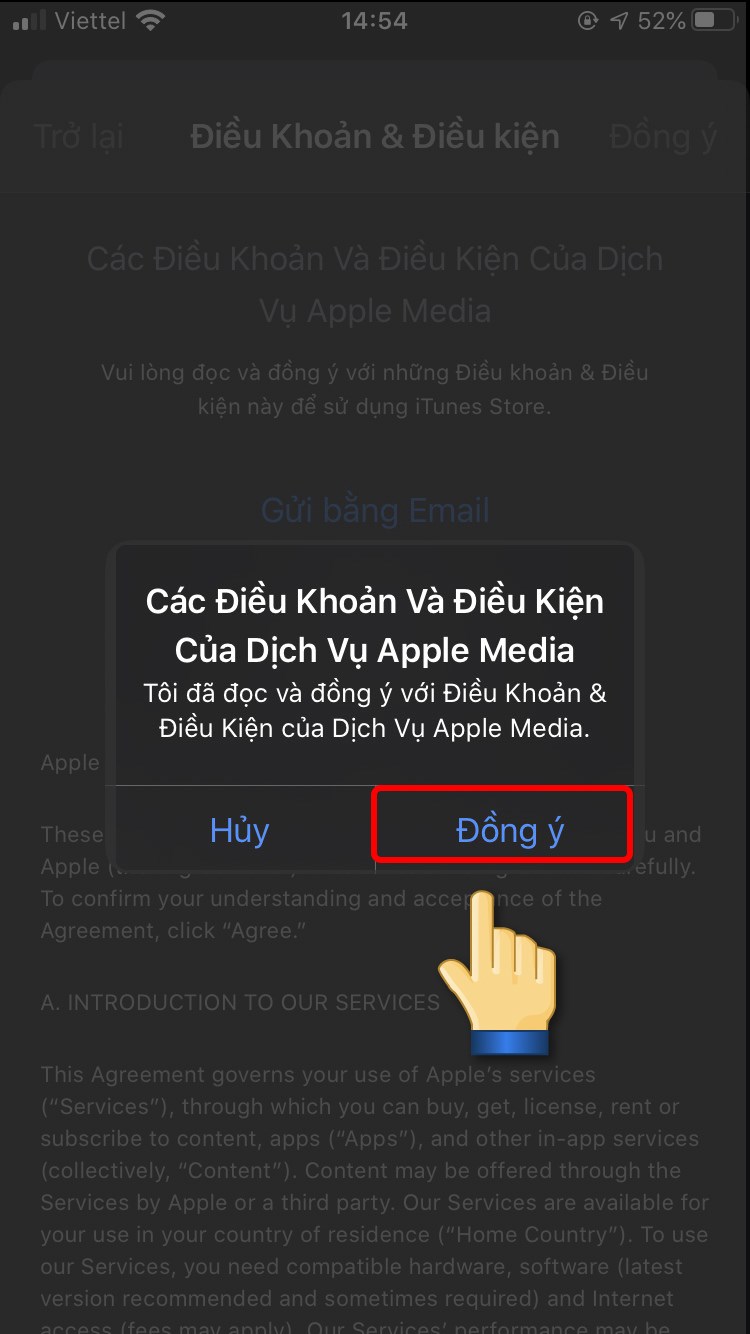
Bước 9: Điện thoại sẽ chuyển sang giao diện điền thông tin > Nhấn vào mục None dưới cùng > Bạn không cần phải điền thông tin gì ở phần này.
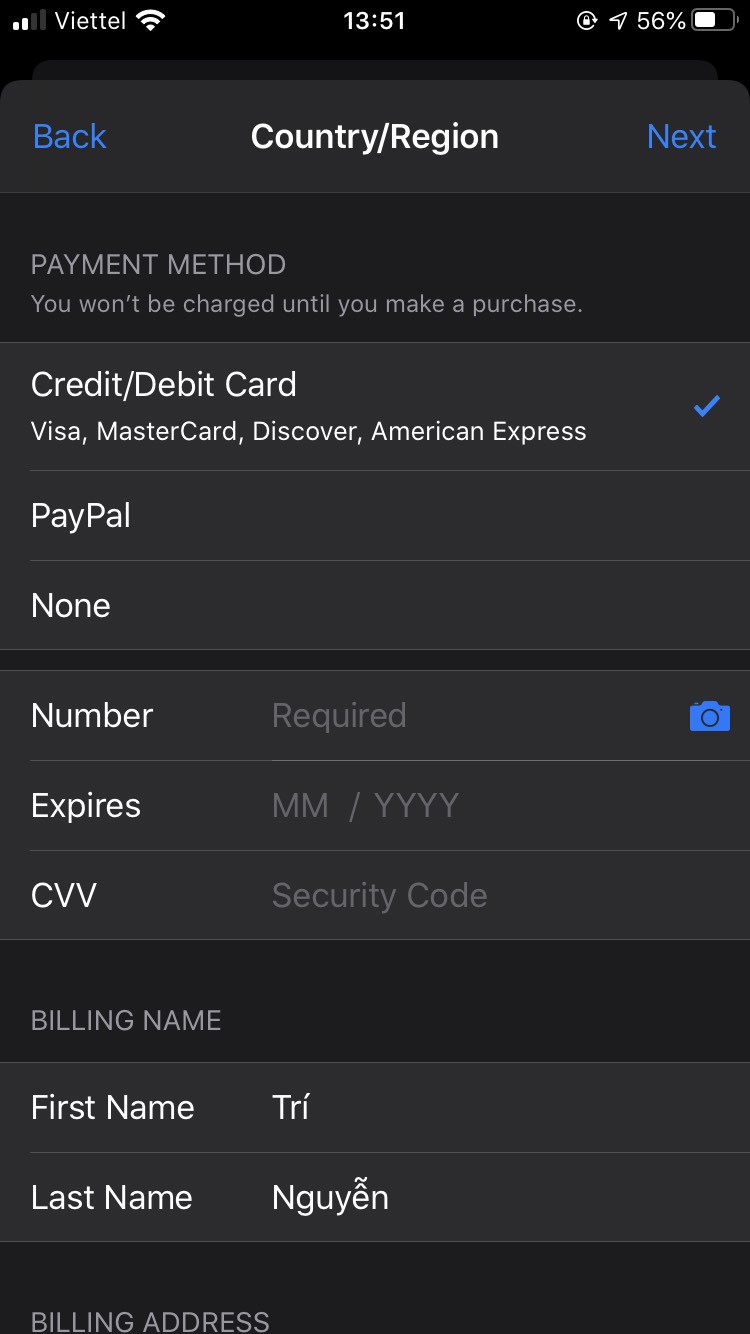
Bước 10: Bạn bấm phím Home 2 lần (iPhone X trở lên thì bạn vuốt lên từ cạnh dưới và tạm dừng ở giữa màn hình) và vuốt ứng dụng lên để tắt đi.
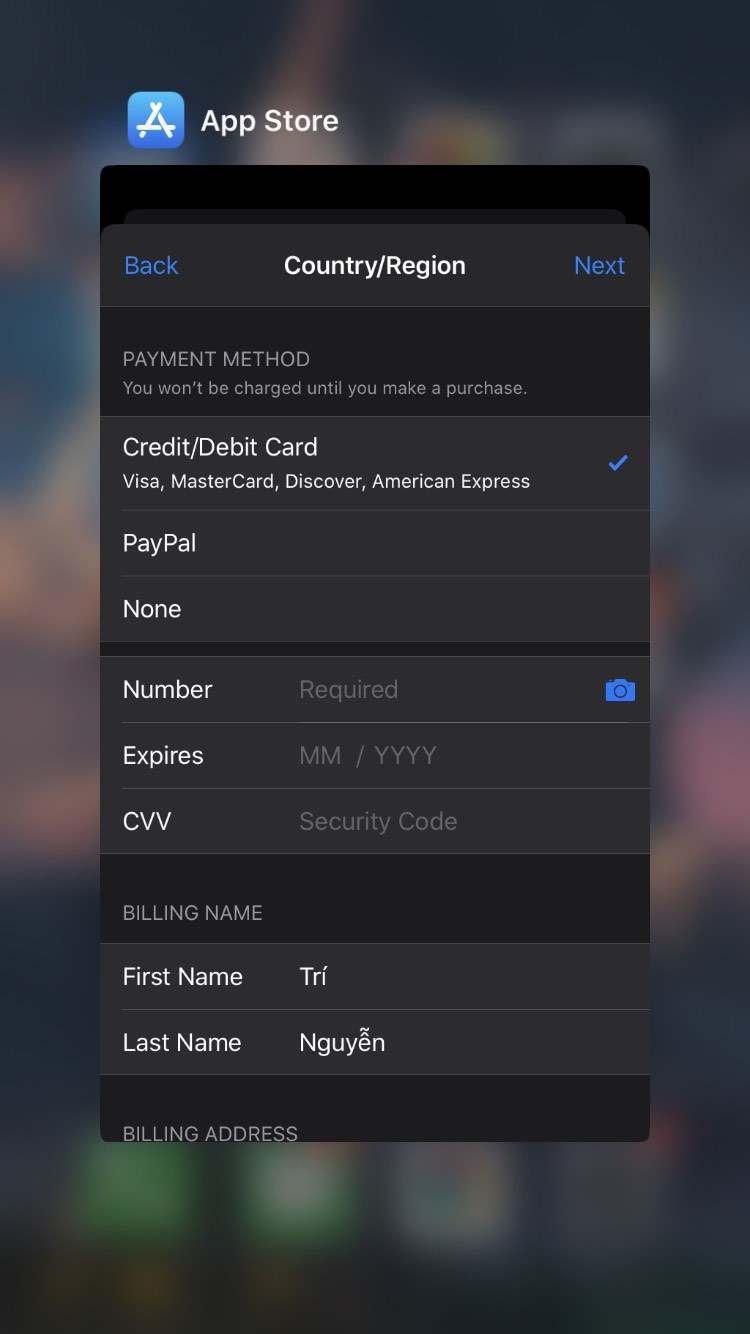
Bước 11: Truy cập lại vào App Store, lúc này tài khoản của bạn đã được chuyển vùng thành công.
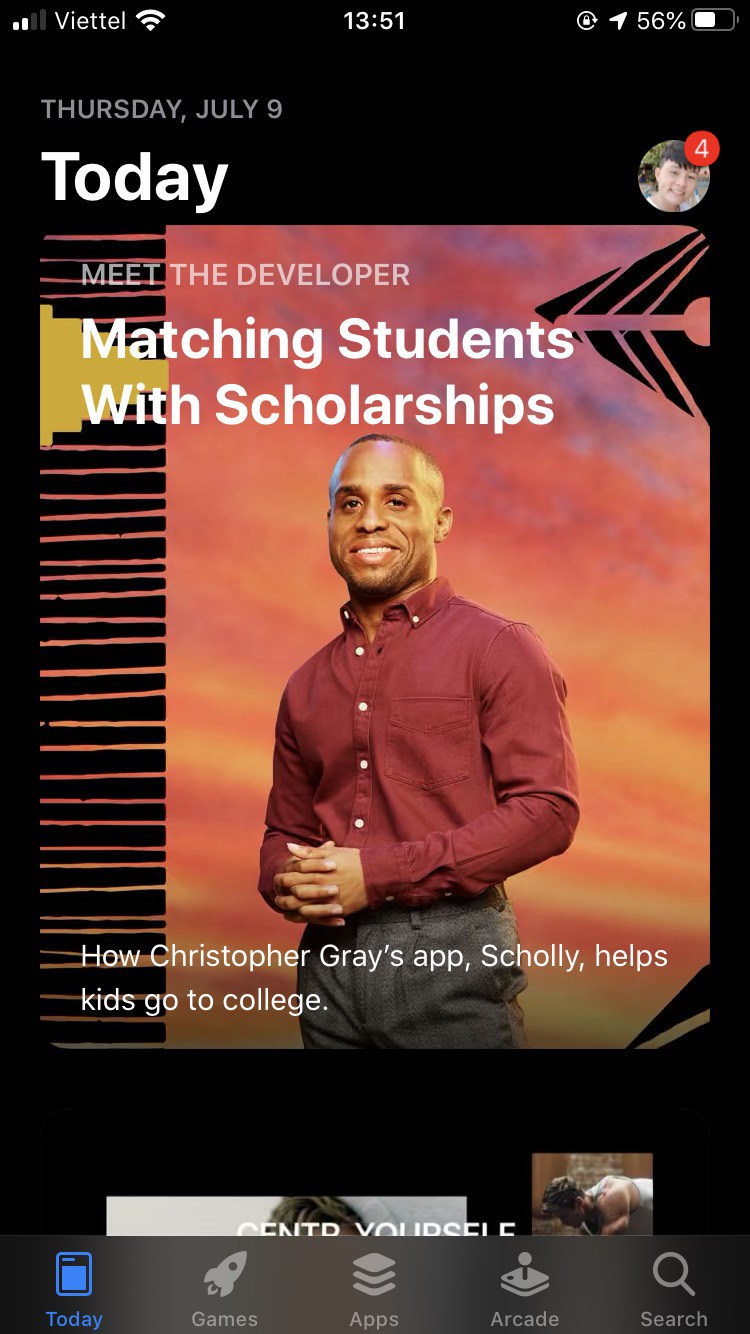
Bước 12: Vào nhập tìm tên app IDPhoto hoặc nhấn vào link tải app IDPhoto cho iOS dưới đây và nhấn Nhận để tải ứng dụng về máy.
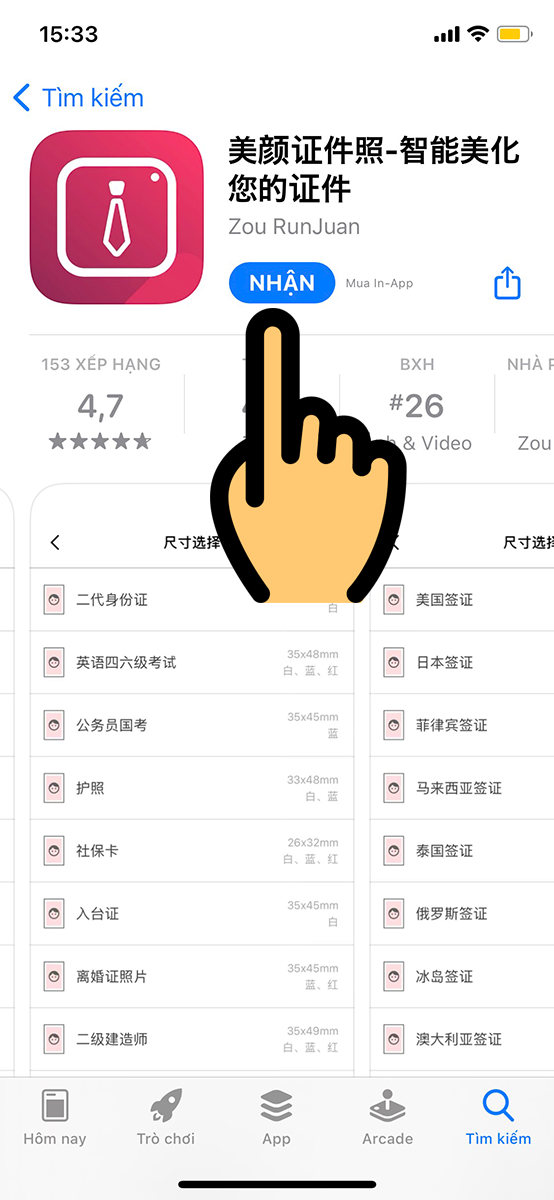
Tải app IDPhoto cho iOS
III. Cách dùng app IDPhoto chụp ảnh thẻ
1. Hướng dẫn nhanh
- Mở ứng dụng IDPhoto
- Bạn chụp ảnh chân dung của bạn bằng cách nhấn nút chụp ảnh > Nhấn Next
- Để chỉnh trắng da, bạn chọn mục Skin > Kéo thanh trượt để chỉnh độ trắng da
- Để chọn mẫu áo, kiểu cổ áo, chọn mục Women hoặc Men > Chọn mẫu áo, kiểu cổ áo muốn ghép và chỉnh vị trí ảnh cho khớp với ảnh chân dung.
- Để chọn màu phông nền, bạn nhấn Color và chọn màu nền
- Để chọn kích thước ảnh, bạn nhấn Size, chọn The various types size > Chọn kích thước ảnh
- Sau khi chỉnh xong, nhấn mục Next góc trên và chọn Save image để tải ảnh về máy
2. Hướng dẫn chi tiết
Bước 1: Sau khi tải về máy, bạn mở ứng dụng IDPhoto
Bước 2: Bạn chụp ảnh chân dung của bạn bằng cách nhấn nút chụp ảnh (Bạn nên đứng ở nơi có đủ ánh sáng để chất lượng ảnh tốt nhất).
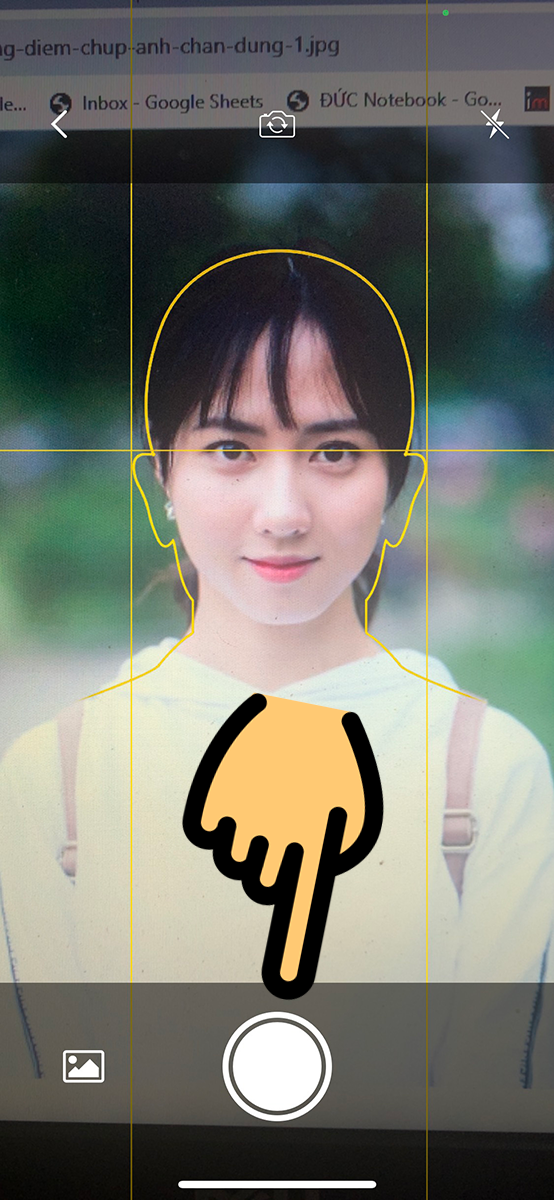
Chụp ảnh chân dung của bạn
Bước 3: Nhấn Next
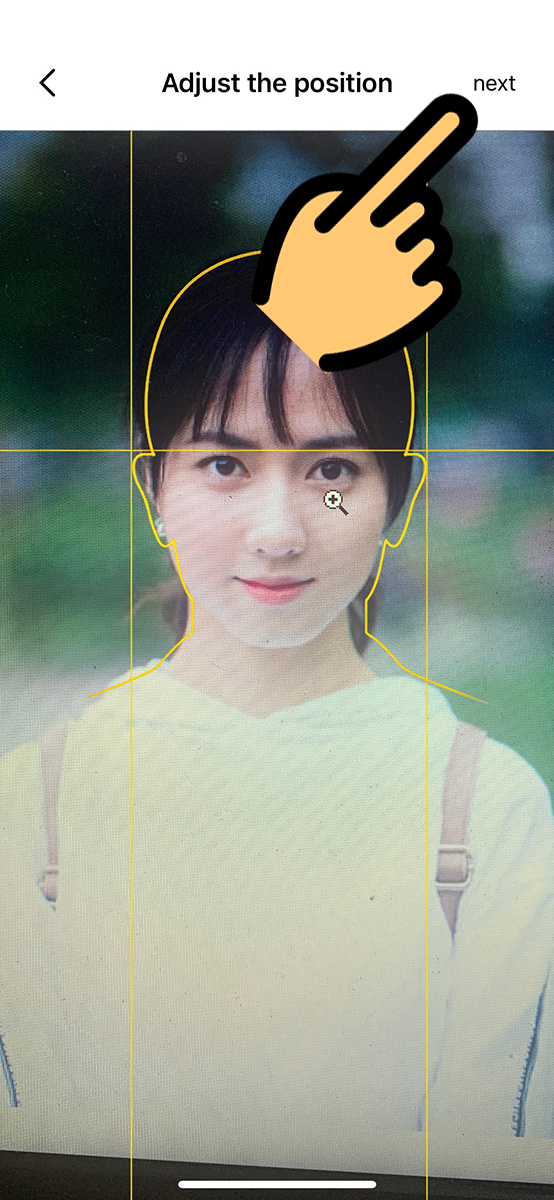
Nhấn Next
Bước 4: Để chỉnh trắng da, bạn chọn mục Skin, sau đó kéo thanh trượt để chỉnh độ trắng da
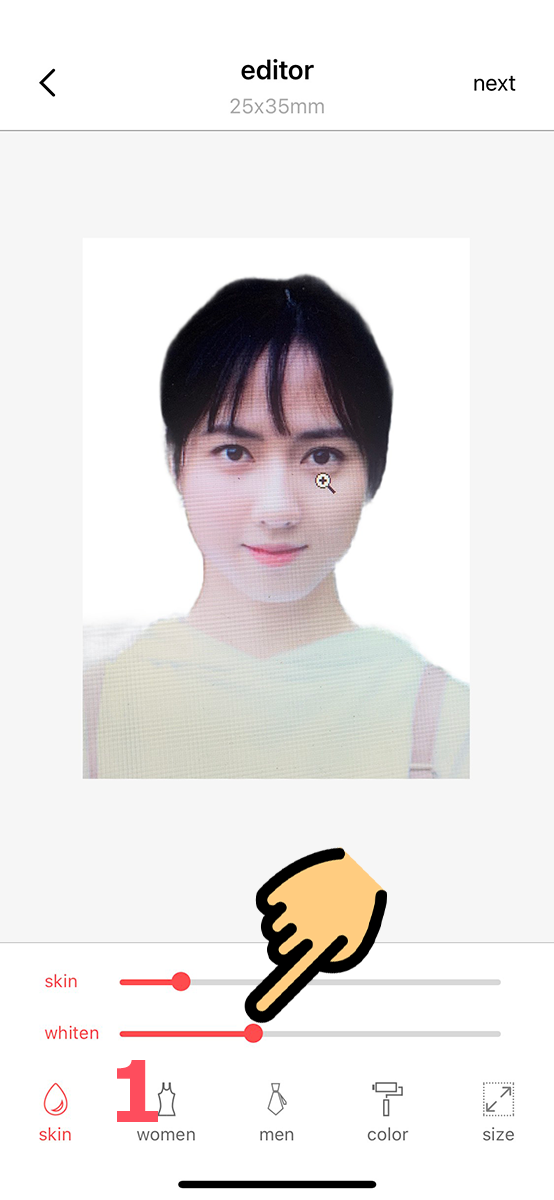
Chỉnh trắng da, bạn chọn mục Skin
Bước 5: Để chọn mẫu áo, kiểu cổ áo, chọn mục Women (nếu bạn là nữ), hoặc Men (nếu là nam). Sau đó chọn mẫu áo, kiểu cổ áo muốn ghép và chỉnh vị trí ảnh cho khớp với ảnh chân dung.
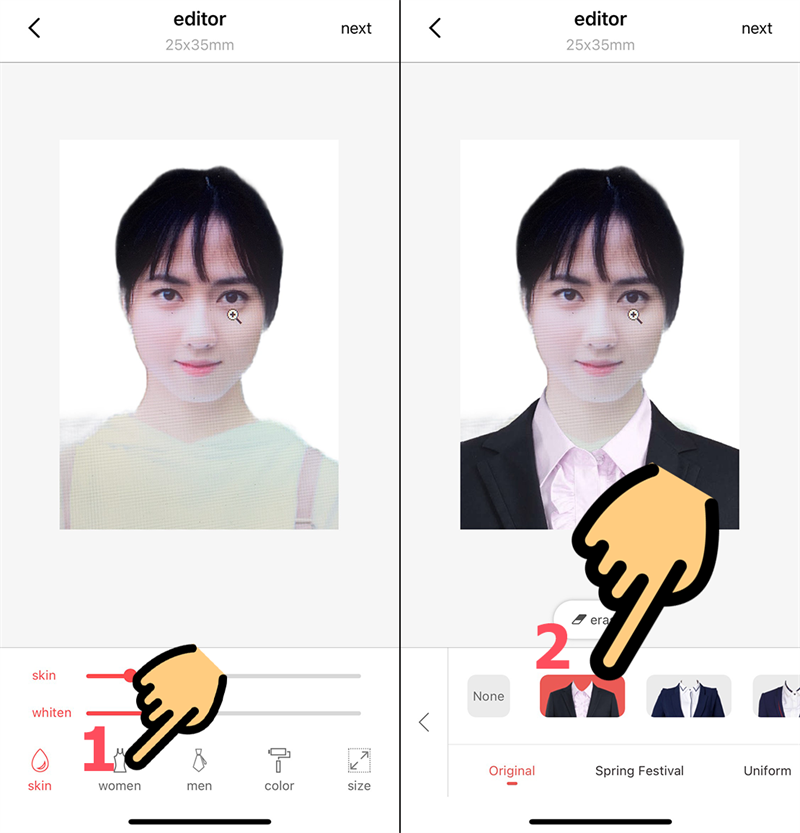
Để chọn mẫu áo, kiểu cổ áo
Bước 6: Để chọn màu phông nền, bạn nhấn Color và chọn màu nền
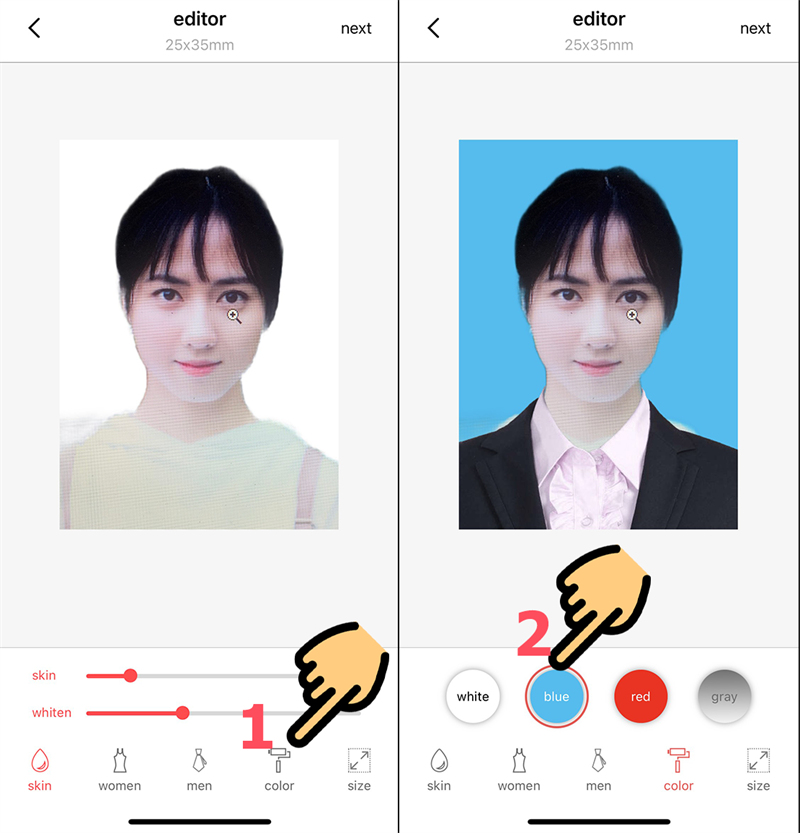
Chọn màu phông nền, bạn nhấn Color
Bước 7: Để chọn kích thước ảnh, bạn nhấn Size, chọn The various types size
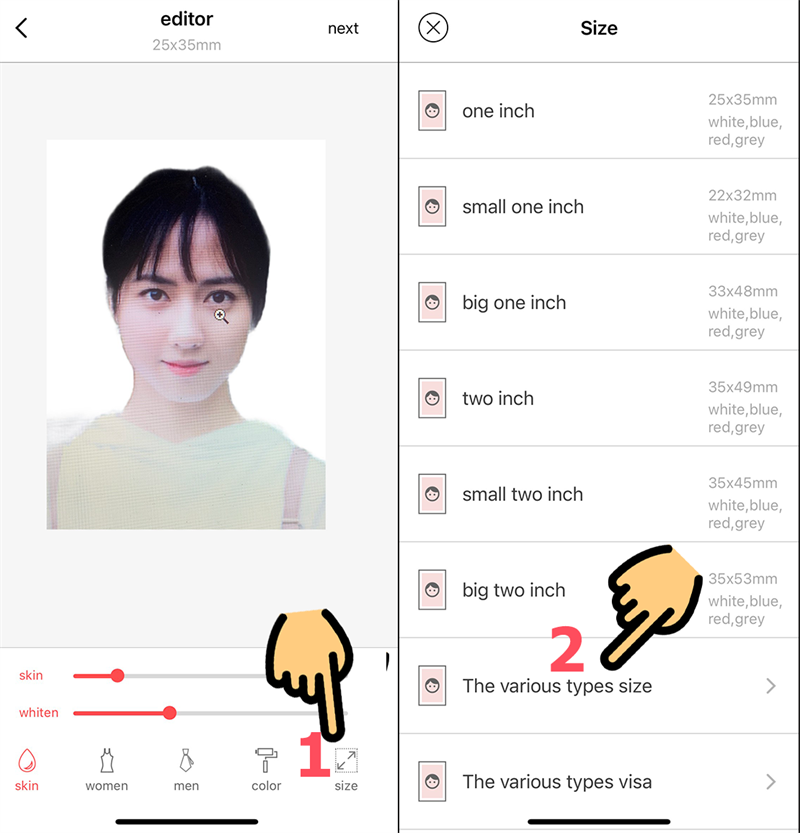
Chọn kích thước ảnh, bạn nhấn Size
Bước 8: Chọn kích thước ảnh. Ví dụ muốn chọn ảnh 3×4 thì chọn kích thước 30mm x 40mm
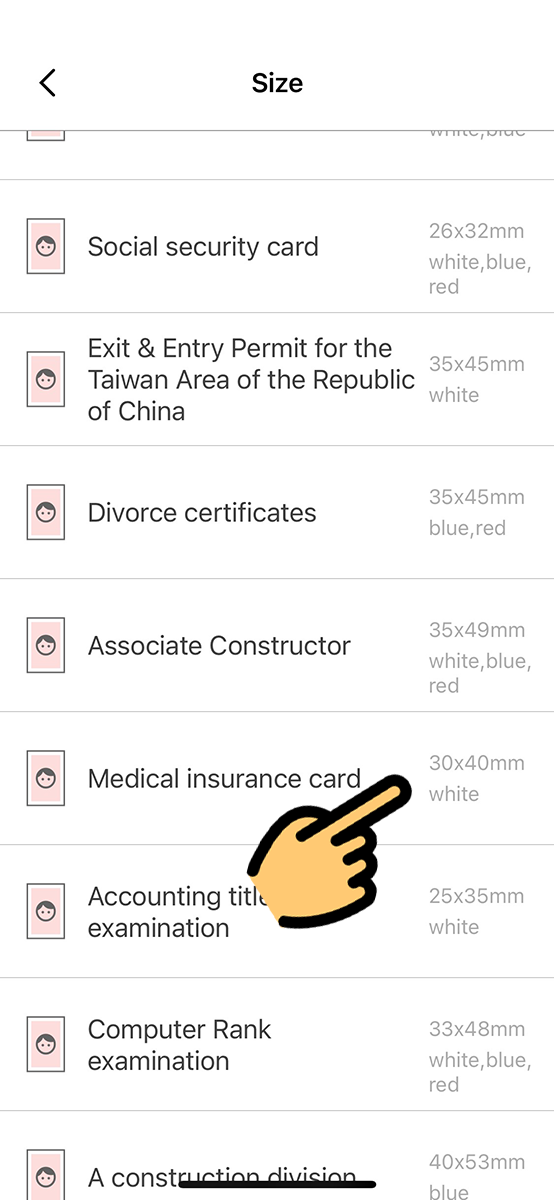
Chọn kích thước ảnh
Bước 9: Sau khi chỉnh xong, nhấn mục Next góc trên và chọn Save image để tải ảnh về máy
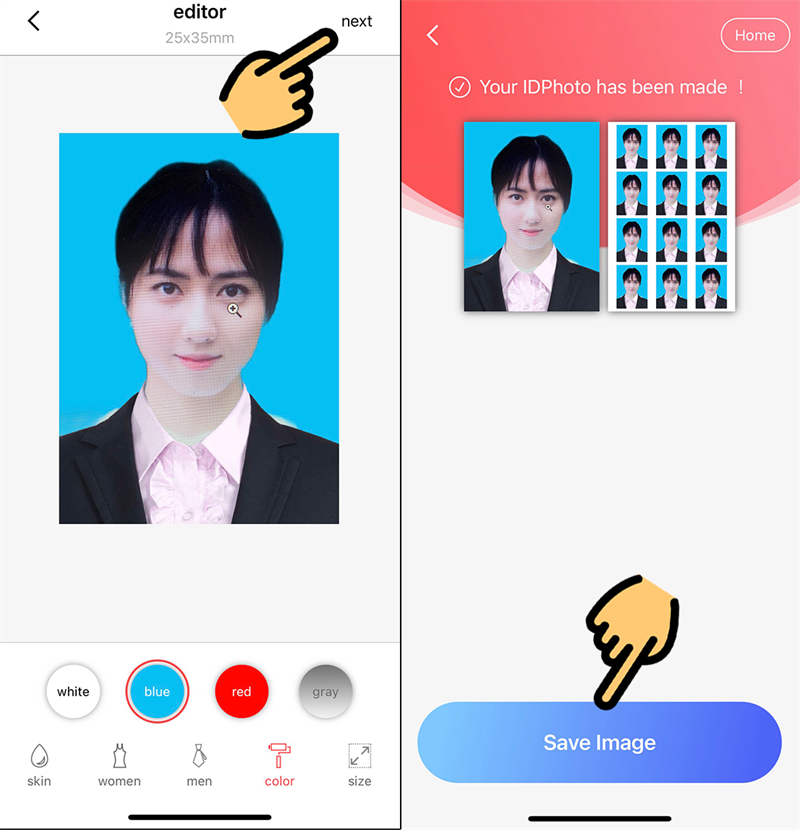
Chọn Save image để tải ảnh về máy
Trên đây là hướng dẫn tải, cài đặt app IDPhoto trên iOS, cách chụp ảnh thẻ với app IDPhoto. Hy vọng có thể giúp ích cho bạn. Ngoài ra, đừng quên để lại bình luận, đánh giá bên dưới nếu thấy bài viết hữu ích nhé
















